这种情况很常见:你用安卓手机多年,现在准备换用 iPhone。数据传输的挑战常常让你犹豫不决。不过好消息是,迁移宝贵数据并非易事。本文提供 5 种有效方法,帮助你将数据从安卓手机传输到 iPhone,确保顺利过渡。
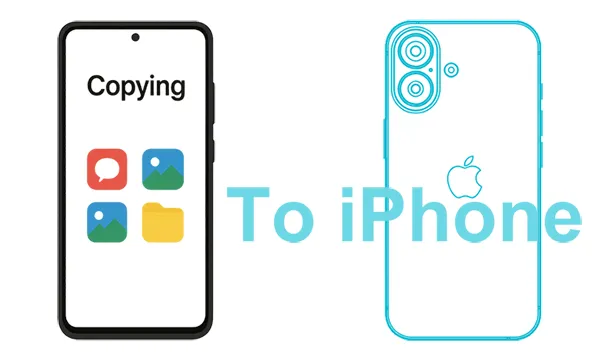
第 1 部分:如何通过“移动到 iOS”将数据从 Android 移动到 iPhone
苹果自带的“Move to iOS”应用就是为此目的而设计的,它让转移过程变得非常简单。这款应用可以让你迁移联系人、消息历史记录、相机照片和视频、网页书签、邮件账户和日历。
通过“移动到 iOS”将数据从 Android 移动到 iOS:
步骤 1:开始之前,请确保两台设备均已充满电,并连接到 Wi-Fi。然后在您的 Android 手机上下载并安装 Move to iOS。点击“继续”并同意条款和条件。
第 2 步:开始设置你的新 iPhone,直到出现“传输你的应用和数据”屏幕。然后选择“从 Android 设备”。
步骤 3:当您在 iPhone 上获取十位数或六位数代码时,将其输入到您的 Android 设备上。
步骤 4:在 Android 手机上,选择要传输的内容,然后点击“下一步”。传输时间取决于数据量。请将两台设备保持靠近并插上电源,直到 iPhone 上的加载条完成。
步骤 5:传输完成后,点击 Android 设备上的“完成”并继续设置您的 iPhone。

提示:如果“移至 iOS”应用程序在您的设备上无法运行,请按照本指南进行修复。
第 2 部分:如何通过 iReaShare Phone Transfer 将数据从 Android 传输到 iPhone
如果您已完成 iPhone 的设置,并且设备上有一些重要文件,则可以使用iReaShare Phone Transfer将联系人和文档从安卓设备传输到 iPhone,而无需将 iPhone 恢复出厂设置。这款手机数据传输应用不会覆盖目标设备上的现有文件,因此您不会丢失两台设备上的任何数据。此外,它还支持从 iPhone 到安卓设备的传输。
iReaShare Phone Transfer 的优势:
* 直接从 Android 传输数据到 iPhone或反之亦然。
* 允许您在传输数据之前选择文件类型。
* 完成设置后在移动设备之间复制数据。
* 不会覆盖目标设备上的现有文件。
* 支持从 Android 到 Android、iOS 到 iOS 的数据传输。
* 适用于 iOS 5.0 及以上版本、Android 6.0 及更高版本,包括 Apple、三星、OPPO、Tecno、Vivo、小米、Honor 等不同制造商。
下载 Android 到 iOS 传输软件。
以下是一键从 Android 迁移到 iPhone 的方法:
步骤 1:在电脑上安装iReaShare Phone Transfer,然后将iPhone和安卓手机通过USB连接到电脑。在iPhone上选择“信任”,并在安卓设备上启用USB调试。连接就完成了。
步骤 2:确保您的iPhone是“目标”设备。如果不是,请点击“翻转”。然后在界面上选择所需的数据类型,然后点击“开始复制”。

步骤 3:该软件将开始将您的Android数据传输到您的iPhone。完成后,您就可以访问iPhone上的数据。

第 3 部分:如何通过 Google 帐户将 Android 迁移到 iPhone
您的 Google 帐户是 Android 和 iPhone 之间同步联系人、日历和邮件的绝佳桥梁。您可以使用它以无线方式迁移这些数据。请注意,这需要您的 Google 帐户拥有足够的云存储空间。
以下是通过 Google 帐户将 Android 转移到 iOS 的方法:
步骤 1:在您的 Android 手机上,前往“设置”>“帐户”>“ Google ”以添加您的 Google 帐户。如果您已添加,请点击它。然后确保“通讯录”、“日历”和“电子邮件”已同步。
步骤2:在新iPhone上,前往“设置”>“邮件”>“帐户”>“添加帐户”>“ Google ”。然后输入您的Google电子邮件地址和密码。
步骤3:选择要同步的数据,然后点击“保存”。您的数据将开始同步到您的iPhone。

第 4 部分:如何通过 Google Drive 将数据从 Android 复制到 iPhone
如果您想将媒体文件从 Android 手机复制到 iPhone,您可以使用 Google Drive,这是一款不同设备之间的无线同步应用程序。
步骤如下:
步骤 1:在两台设备上下载并安装 Google Drive,然后在设备上登录您的 Google 帐户。
步骤 2:在您的 Android 手机上,点击“ + ” > “上传”,从设备中选择文件。然后将其上传到您的 Google 帐户。
步骤3:从安卓设备上传文件后,请在iPhone上访问Google云端硬盘。然后,您将看到已上传的文件。现在,将它们下载到您的iPhone。请确保下载过程中网络稳定。

第 5 部分:如何通过电子邮件将文件从 Android 发送到 iPhone
使用电子邮件发送文件更适合较小的文件和单独的传输,电子邮件可以快速发送特定的文档、照片或其他附件。
以下是通过电子邮件将文件从 Android 发送到 iPhone 的方法:
步骤1:打开Android手机上的邮件应用,创建一封新邮件。然后输入您自己的电子邮件地址,并将要发送的文件添加到邮件中。
步骤 2:发送电子邮件。然后在 iPhone 上登录同一个电子邮件帐户。然后前往“收件箱”。
步骤3:打开电子邮件,并将文件下载到iPhone上的本地存储空间。
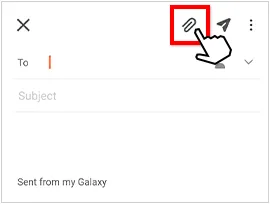
第 6 部分:关于 Android 到 iPhone 传输的常见问题解答
问题 1:从 Android 传输到 iPhone 的最佳方式是什么?
总的来说,尤其是对于购买新 iPhone 的用户来说,“迁移至 iOS”应用是迄今为止从 Android 设备传输数据的最佳且最推荐的方法。但如果您的 iPhone 已经设置完毕,并且您不想恢复出厂设置,“迁移至 iOS”并非理想之选。因此,哪种方法最好取决于您的实际需求。
问题 2:开始转移之前我需要做什么?
- 两个设备均已充电并连接到 Wi-Fi。
- 您的 iPhone 必须是新 iPhone 或已恢复出厂设置才能在设置过程中使用“移至 iOS”。如果您不想重置 iPhone,可以使用 iReaShare Phone Transfer 或其他允许在设置后传输数据的方法。
- 让两部手机保持物理距离。
Q3:一般来说,哪些内容无法从 Android 传输到 iPhone?
从 Android 设备迁移到 iPhone 时,无论使用何种传输方式,某些类型的数据和功能通常无法传输。这主要是由于操作系统、应用生态系统和安全协议的差异。以下是完整列表:
- 应用程序和大多数应用程序数据;
- 密码和安全凭证;
- 系统设置和定制;
- 通话录音和特殊日志。
结论
从安卓设备迁移到 iPhone 并非难事。通过这些方法,您可以成功传输重要数据,并在新 iPhone 上享受完整的回忆和信息。例如, iReaShare Phone Transfer即使在设置完成后也支持数据传输,这对于不想重置 iPhone 和清除数据的用户来说非常方便。选择最适合您需求的方法和您想要传输的数据类型,以获得最流畅的体验。
相关文章
iTunes 无法备份 iPhone,因为发生错误:10 种解决方法
如何在没有 iTunes 的情况下备份 iPhone:5 种可靠的备份解决方案





























































